„SharePoint“ komandos svetainės kūrimas
Svetainės kūrimas
-
„SharePoint“ pradžios puslapyje pasirinkite + Create svetainė.
-
Pasirinkite, ar norėtumėte sukurti komandos svetainę, ar bendravimo svetainę.
-
Pasirinkite šabloną, kurį norite naudoti kurdami naują svetainę.
-
Pasirinkite Naudoti šabloną , kad pradėtumėte kurti svetainę naudodami pasirinktą šabloną.
-
Įveskite svetainės pavadinimą. Kai pradedate įvesti svetainės pavadinimą, rodomi kiti laukai.
-
Jei norite, galite įvesti svetainės aprašą ir redaguoti svetainės adresą ir grupės el. pašto adresą (komandos svetainei).
Svarbu: Svetainės adrese leidžiama naudoti tik pabraukimo simbolius, brūkšnius, viengubas kabutes ir taškus, be to, jie negali prasidėti ar baigtis tašku.
-
Jei būsite paraginti, pasirinkite svetainės informacijos privatumo parametrus.
-
Pasirinkite numatytąją svetainės kalbą.
-
Pasirinkite Create svetainę.
-
Jei norite, galite įtraukti svetainės narius ir savininkus.
-
Pasirinkite Baigti.
Sukuriama ir per kelias sekundes parengiama naudoti moderni „SharePoint“ svetainė. Jei pasirinkote komandos svetainę, taip pat sukuriama„Microsoft 365“ grupė.
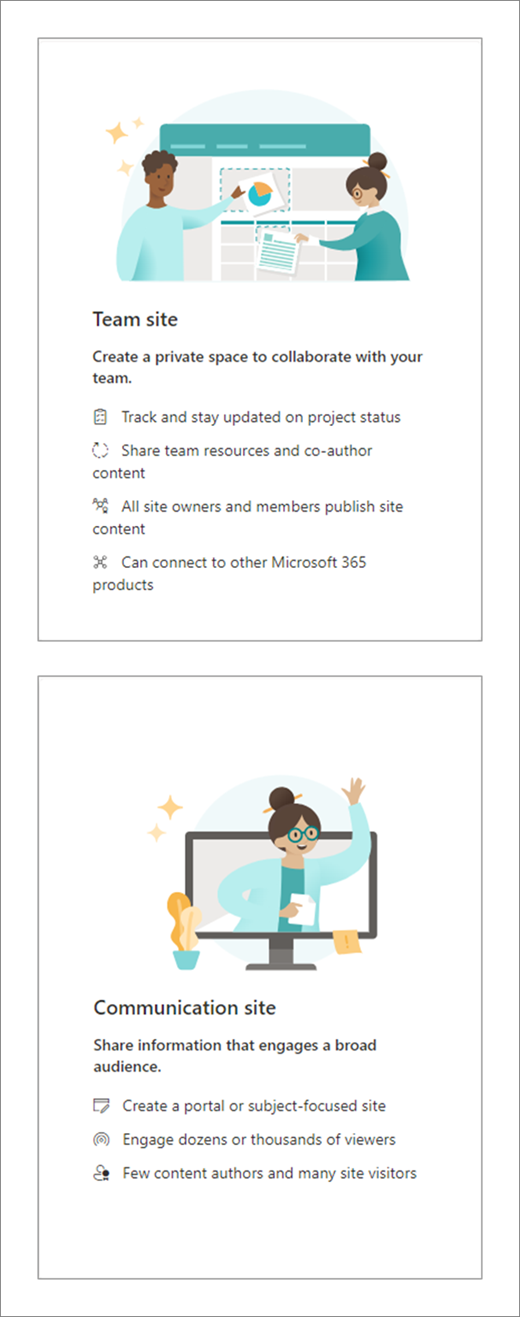
Sąrašo arba dokumentų bibliotekos įtraukimas
-
Atidarykite svetainę, į kurią norite įtraukti sąrašą ar biblioteką.
-
Pasirinkite Nauja.
-
Pasirinkite Sąrašas arba Dokumentų biblioteka.
-
Pasirinkite Tuščias sąrašas arba Tuščia biblioteka , kad įtrauktumėte sąrašą arba dokumentų biblioteką į svetainę.
-
Srityje Kūrimas:
-
Įveskite sąrašo arba bibliotekos pavadinimą (ir aprašą, jei norite).
-
Pasirinkite Kurti.
-
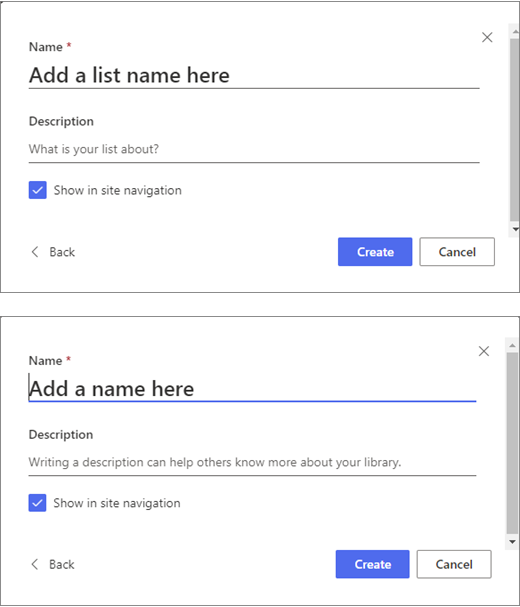
Filtrų naudojimas norint modifikuoti tai, ką matote
-
Eikite į sąrašą arba biblioteką, kurią norite filtruoti.
-
Pasirinkite Atidaryti filtrų sritį .
-
Iš galimų parinkčių pasirinkite, kaip norite filtruoti sąrašą arba biblioteką.
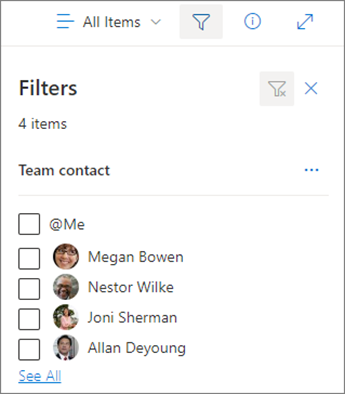
Puslapio įtraukimas
-
Atidarykite svetainę, į kurią norite įtraukti puslapį.
-
Pasirinkite Naujas.
-
Pasirinkite Puslapis.
-
Pasirinkite šabloną, tada pasirinkite Create puslapį.
-
Įveskite puslapio pavadinimą, tada įtraukite bet kokį kitą norimą turinį.
Naudokite puslapio dalis tekstui, vaizdams ir kitam turiniui įtraukti.
-
Pasirinkite Publikuoti, kai būsite pasirengę.
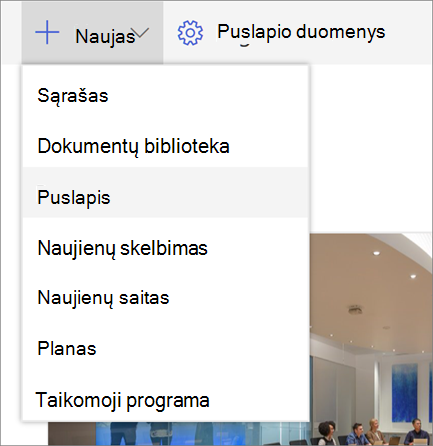
Puslapio dalies įtraukimas
-
Naujienų skelbime arba puslapyje pasirinkite pliuso ženklą,

-
Pasirinkite puslapio dalį, kurią norite naudoti: Tekstas, Vaizdas, Spartieji saitai, Naujienos, ...
-
Įtraukę visas norimas puslapio dalis, pasirinkite Publikuoti.
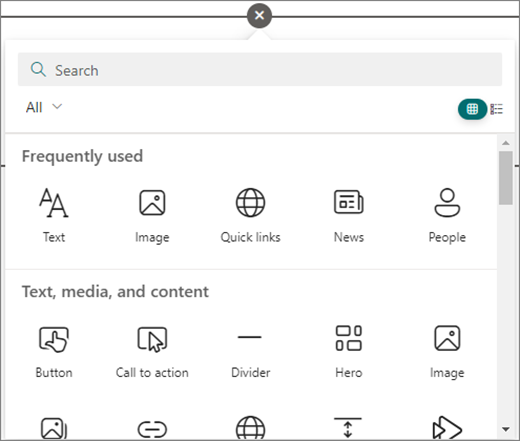
Kai kurios funkcijos palaipsniui įvedamos organizacijose, kurios nustatė tikslinio leidimo parinktis programoje „Microsoft 365“. Tai reiškia, kad funkcija gali būti dar nerodoma arba ji gali atrodyti kitaip, negu aprašyta žinyno straipsniuose.










